Bài viết được tư vấn chuyên môn bởi ông Võ Văn Hiếu – Giám đốc kỹ thuật của Trung tâm sửa chữa điện lạnh – điện tử Limosa
Chắc hẳn khi lướt Facebook, bạn đã từng thấy một người bạn hoặc một ai đó đổi ảnh đại diện kèm theo một khung mà bạn không biết nó là gì. Bài viết này của Trung tâm sửa chữa điện lạnh – điện tử Limosa sẽ giải đáp thắc mắc của bạn về Frame Facebook là gì và cung cấp những hướng dẫn để bạn tạo khung ảnh đại diện một cách dễ dàng.

MỤC LỤC
1. Frame Facebook là gì?
Frame Facebook (khung ảnh Facebook) hay còn gọi là khung trang trí ảnh đại diện, là một tính năng cho phép bạn thêm khung trang trí cho ảnh đại diện cá nhân của mình. Điều này giúp bạn thể hiện sự ủng hộ cho một sự kiện hoặc đội bóng yêu thích,…
Ngoài ra, tính năng này còn cho phép bạn thiết kế khung riêng để quảng bá thương hiệu của mình.
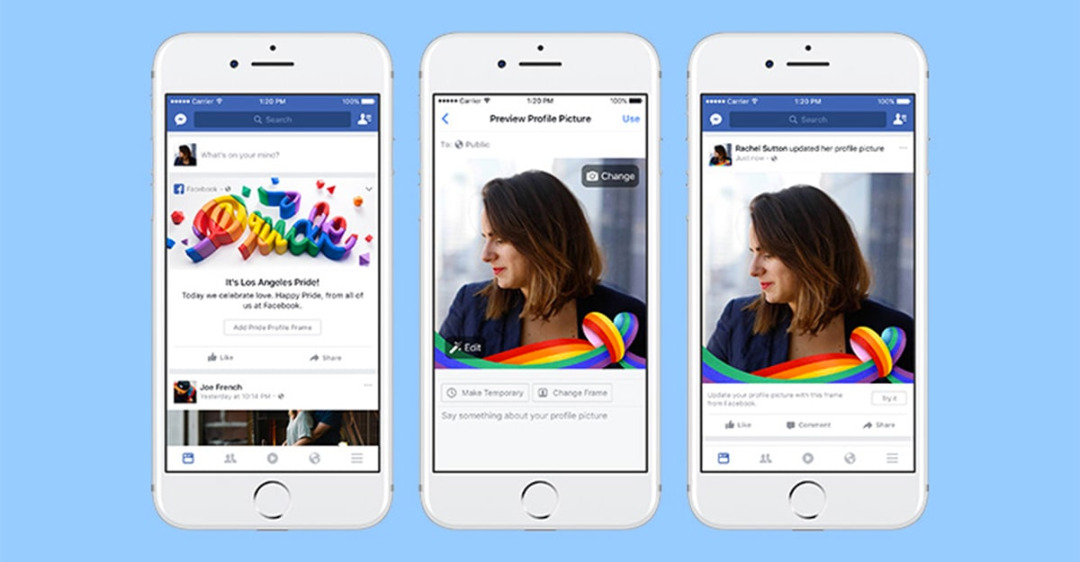
2. Cách tạo khung ảnh avatar Facebook trên máy tính
Hiện tại, tính năng tạo khung Facebook chỉ khả dụng trên nền tảng Facebook trên máy tính. Đây là công cụ có nhiều tính năng để bạn có thể sáng tạo dễ dàng. Dưới đây là 2 thủ thuật nhanh và hiệu quả để bạn thực hiện ngay.
2.1. Cách tạo khung avatar Facebook bằng phần mềm thiết kế
Cách tạo khung Facebook mới cho đa số người dùng hiện nay là sử dụng phần mềm thiết kế. Điều này cho phép bạn sáng tạo trên nền tảng này mà không bị giới hạn. Ngoài ra, mẹo này cũng đơn giản và tiết kiệm thời gian. Sau đây là các bước thực hiện:
- Bước 1: Tạo một khung avatar Facebook với phần trung tâm trống.
Đầu tiên, bạn cần thiết kế một frame và để phần trung tâm trống để có thể chèn hình ảnh vào. Bạn có thể sử dụng nhiều phần mềm thiết kế khác nhau, chẳng hạn như Photoshop, AI hoặc Canva.
- Bước 2: Tắt layer nền của khung.
Tiếp theo, bạn cần tắt layer nền để phần trung tâm của frame được bỏ trống hoàn toàn. Đối với các phần mềm phổ biến như AI hoặc Photoshop, bạn chỉ cần tắt layer background bằng cách ẩn nó đi.
- Bước 3: Người dùng lưu thiết kế khung Facebook với định dạng .PNG.
Lý do mình chọn định dạng .PNG là vì nó có khả năng tách nền. Điều này có nghĩa là các vùng không có màu trong hình sẽ hiển thị trong suốt. Đây là một định dạng mà bất kỳ ai muốn thiết kế cũng cần phải biết.
- Bước 4: Chèn hình đại diện thủ công vào các khung vừa tạo.
Tiếp theo, bạn có thể gửi khung ảnh Facebook mới tạo này cho thành viên thuộc công ty hoặc dự án đó để họ tự chèn hình ảnh vào hoặc gửi toàn bộ hình ảnh để bạn làm cho họ.
Để chèn hình ảnh vào khung đã tạo, bạn có thể sử dụng các ứng dụng như:
– Picsart
– Canva
– Illustrator
– Photoshop
– Paint
Để chèn hình của mình vào khung, bạn chỉ cần đưa hình ảnh của mình lên trước đó, sau đó thêm khung vừa tạo vào phía trên ảnh đại diện đó. Bạn có thể điều chỉnh kích cỡ khuôn mặt trong khung tùy ý bởi vì phần trung tâm đã được để trống. Thứ tự sắp xếp các lớp sẽ theo thứ tự: Nền > Hình đại diện > Khung.
- Bước 5: Xuất file khung mới tạo ra như bình thường.
Tiếp theo, bạn chỉ cần xuất file này ra với định dạng .JPG và tải lên Facebook như một bức hình thông thường (đã được chỉnh sửa sẵn bằng các ứng dụng). Sau đó, bạn đã hoàn tất quá trình tạo khung avatar Facebook mới.
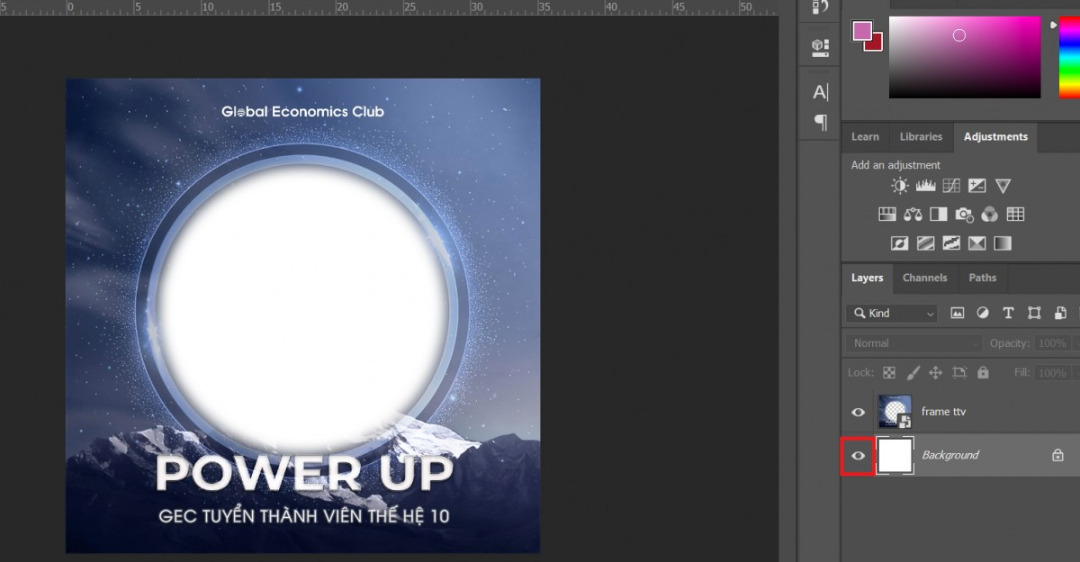
2.2 Cách tạo khung Facebook mới trực tiếp từ Facebook
Cách tạo khung Facebook mới trực tiếp trên nền tảng Facebook cũng rất dễ dàng cho đại đa số người dùng. Dưới đây là 6 bước chi tiết và chuẩn nhất để thực hiện:
- Bước 1: Truy cập vào Frame Studio trên Facebook bằng cách bấm vào đây. Nếu chưa đăng nhập, bạn cần đăng nhập vào để truy cập vào giao diện quản lý này.
- Bước 2: Tại đây, bấm nút Tạo khung > Chọn Bắt đầu.
- Bước 3: Giao diện tạo khung ảnh đại diện Facebook sẽ hiển thị. Bạn có thể tải lên các hình ảnh muốn thêm vào khung từ máy tính bằng cách bấm nút Tải ảnh lên và chọn các hình ảnh đó > sau đó bấm nút Open để upload chúng lên.
- Bước 4: Sau khi upload ảnh, ảnh sẽ hiển thị trên nền của hình đại diện. Bạn có thể tùy chỉnh ảnh như phóng to, thu nhỏ và di chuyển vị trí ảnh theo ý muốn. Sau đó, bạn có thể xem trước hình đại diện với khung trang trí bằng cách di chuyển chuột tới khung trống ở phía bên phải.
- Bước 5: Tiếp theo, bạn cần điền thông tin vào các ô được yêu cầu như: Tên khung Facebook, vị trí mà hiệu ứng sẽ được hiển thị, lịch trình sử dụng và từ khóa tìm kiếm. Khi đã điền hoàn tất, bấm nút Tiếp để cập nhật thông tin.
- Bước 6: Tại giao diện này, bạn có thể xem trước hình đại diện của mình với khung vừa tạo. Bạn có hai lựa chọn là Lưu làm bản nháp hoặc Đăng. Sau khi quyết định đăng, Facebook sẽ kiểm duyệt trong 1-2 ngày.
Nếu khung avatar Facebook của bạn đáp ứng các chính sách và điều kiện, nó sẽ được cấp phép sử dụng. Khi đó, bạn và những người dùng khác cũng có thể sử dụng khung Facebook này cho ảnh đại diện của mình.
Bài đăng này đã giúp bạn hiểu rõ hơn về Frame Facebook là gì và cách tạo khung hiệu ứng cho Avatar trên Facebook. Hy vọng qua bài viết này, bạn có thể tự tạo cho mình một khung ảnh đẹp và phù hợp với sở thích của mình. Nếu còn bất kỳ thắc mắc nào cần Trung tâm sửa chữa điện lạnh – điện tử Limosa hỗ trợ, hãy nhanh tay liên hệ với chúng tôi qua HOTLINE 1900 2276.

 Thời Gian Làm Việc: Thứ 2 - Chủ nhật : 8h - 20h
Thời Gian Làm Việc: Thứ 2 - Chủ nhật : 8h - 20h Hotline: 1900 2276
Hotline: 1900 2276




